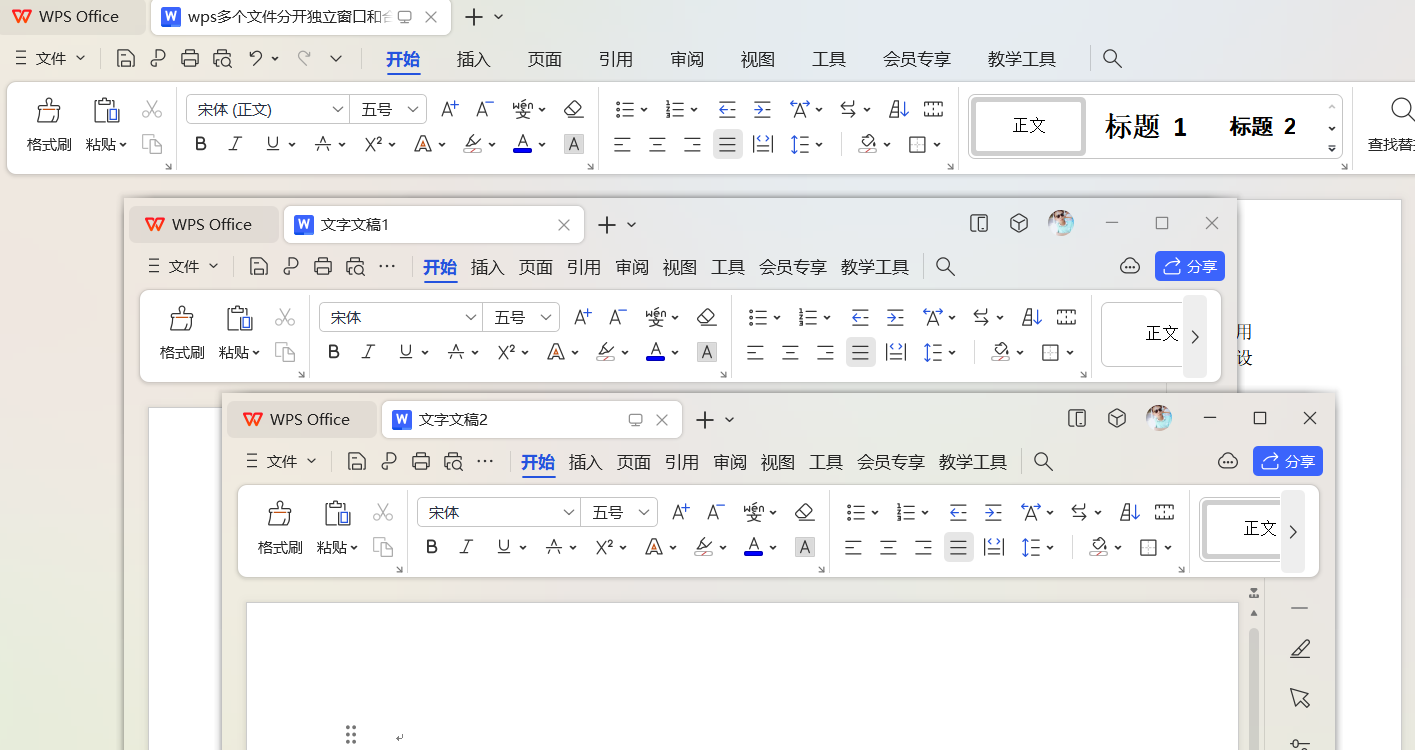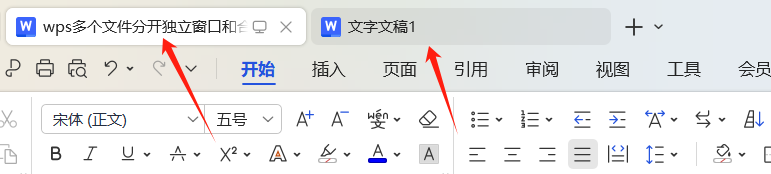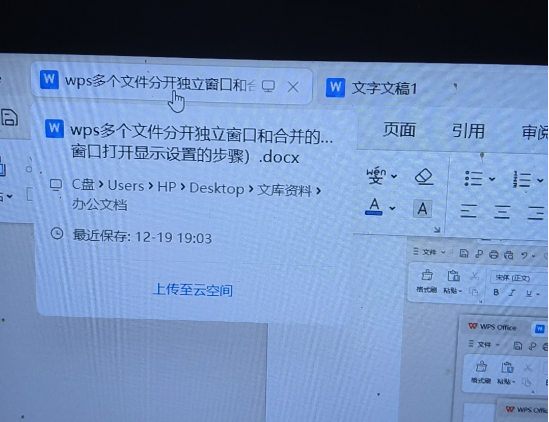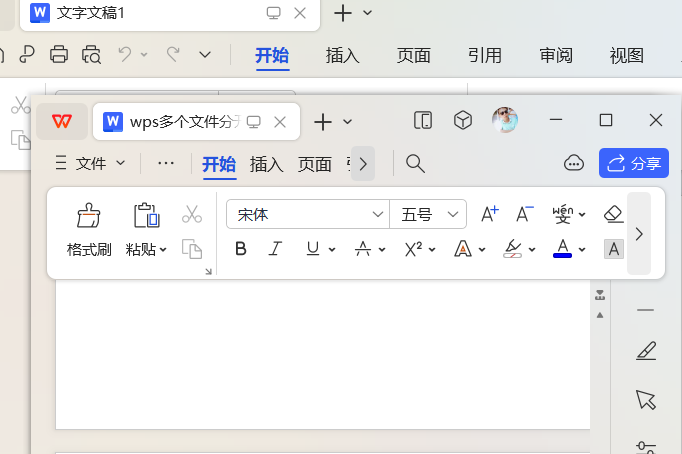其实我就非常不喜欢打开多个WPS的时候全部在一起顶部任务栏,因为这样不方便我使用快捷键切换窗口,那么当wps遇到多个文件的时候,我们如何单独打开窗口呢,具体的设置方法是什么呢?
如上图所示,我就喜欢这样的形式打开,这样打开的好处是,我可以利用Alt+Tab进行快速窗口切换。
第一步:我们新建两个窗口,我们这里是以wps中的word为例,实战的时候PPT、excel也可以以同样的方法来操作。
第二步:鼠标触碰到其中一个文档,按下左键不动,然后拖拽出来。
第三步:这个时候你可以发现,你一个窗口的内容一分为二了。那么这就实现了多个窗口打开了,同样如果我们想合并进去,同样把这个窗口在拖拽进去就可以了。